以下是对在 Excel 中按特定规则排序方法的详细分析:
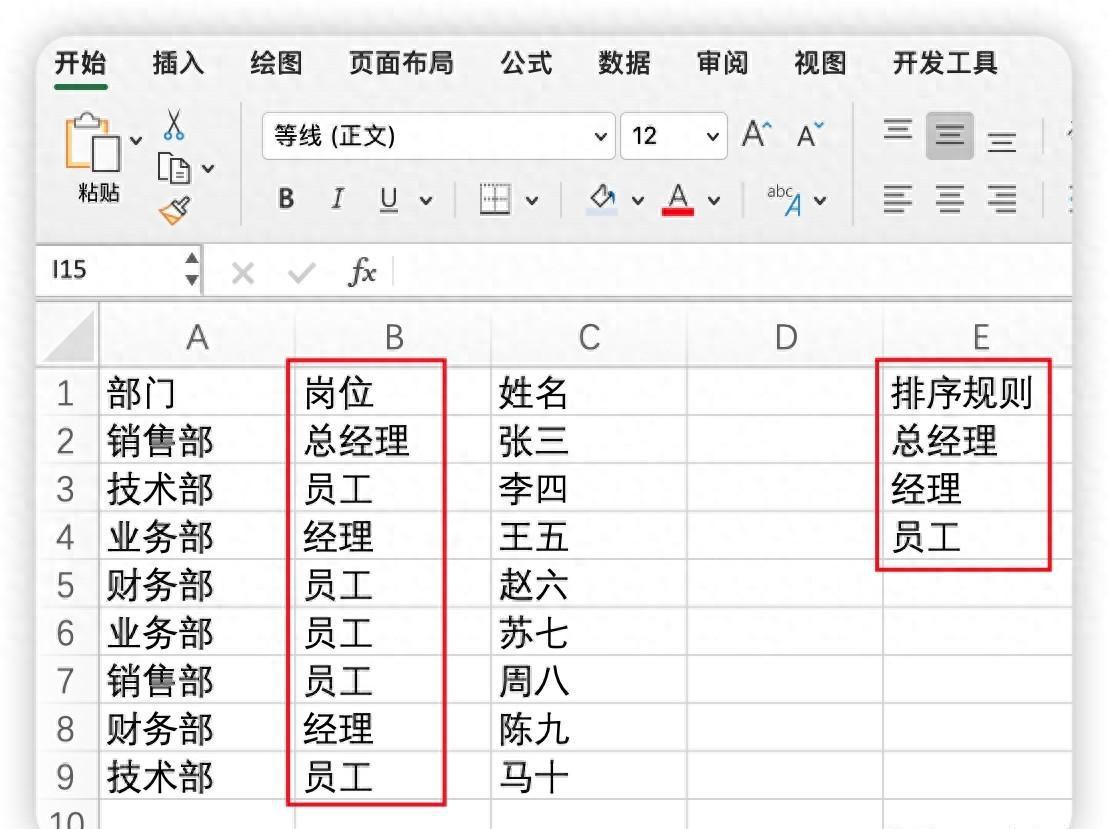
一、问题背景
Excel 通常可以按首字母和笔划排序,但在某些情况下,需要按特定规则排序,比如按职务(总经理 - 经理 - 员工)排序,而 Excel 提供的常规排序方法不能满足这种需求。
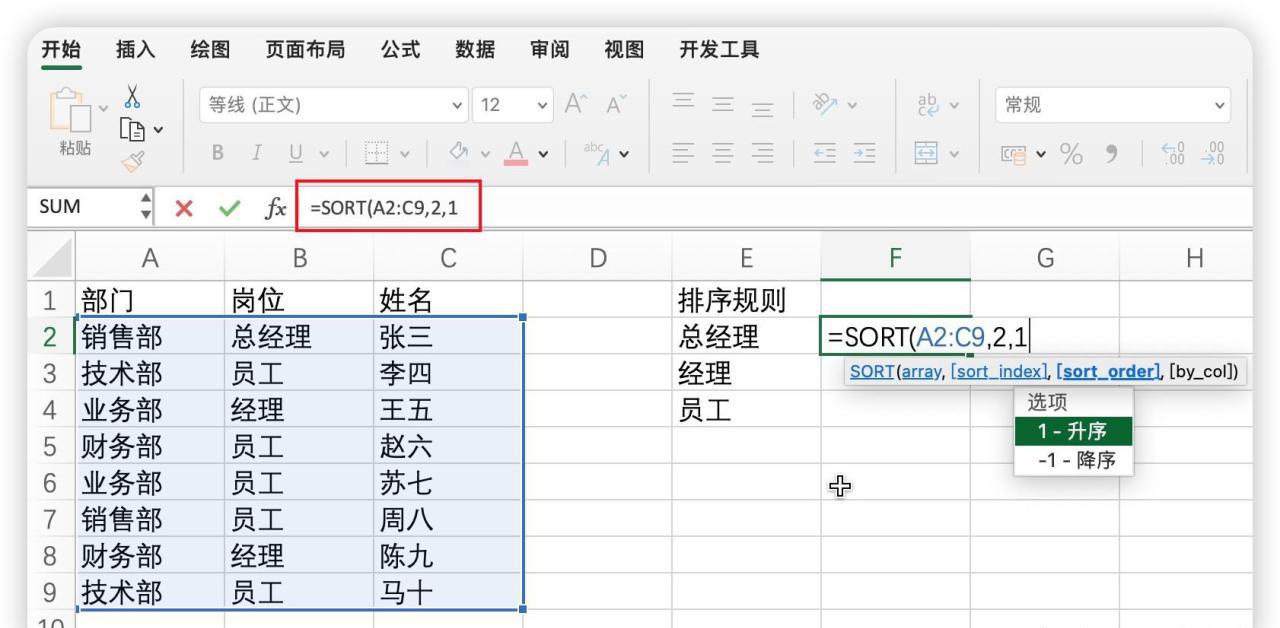
二、使用函数进行排序的步骤
首先使用SORT函数进行初步尝试:
公式=SORT(A2:C9,2,1)对 A2:C9 三列数据以岗位进行升序排序。其中第一个参数“A2:C9”是要排序的数据范围;第二个参数“2”表示以第二列(岗位列)为排序依据;第三个参数“1”表示升序,若为“-1”则表示降序。但这样排序后默认是按字母升序排序,并非我们期望的特定规则排序。
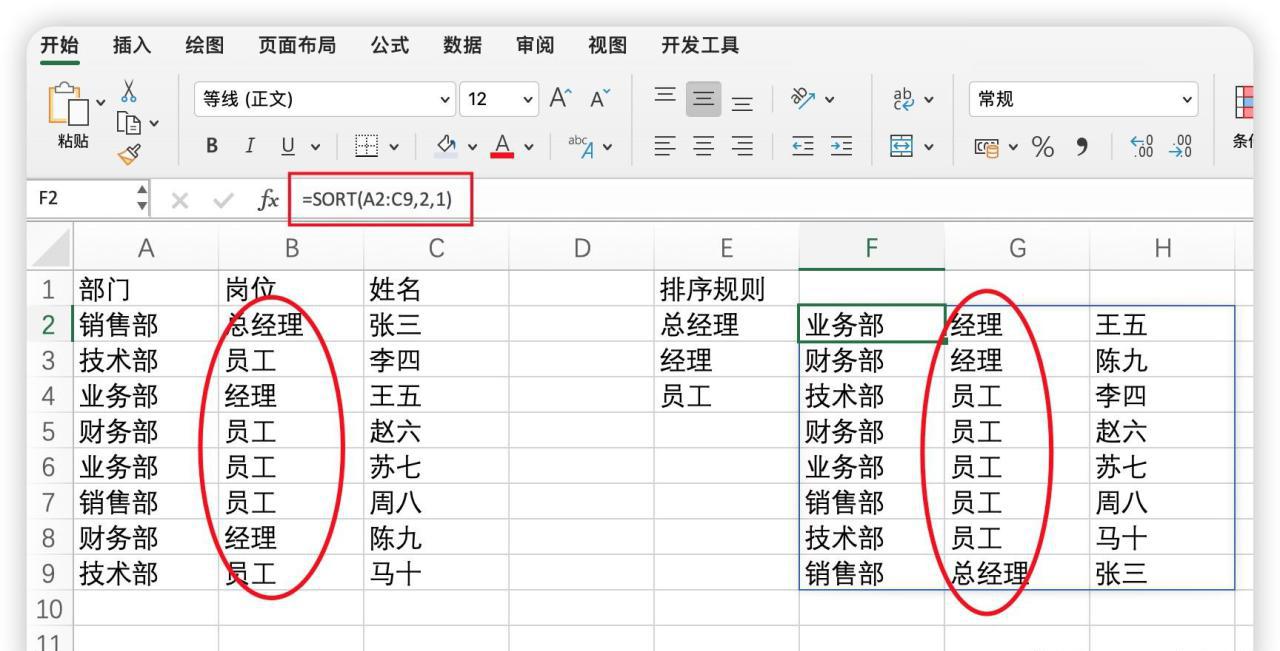
接着使用MATCH函数确定“位次”:
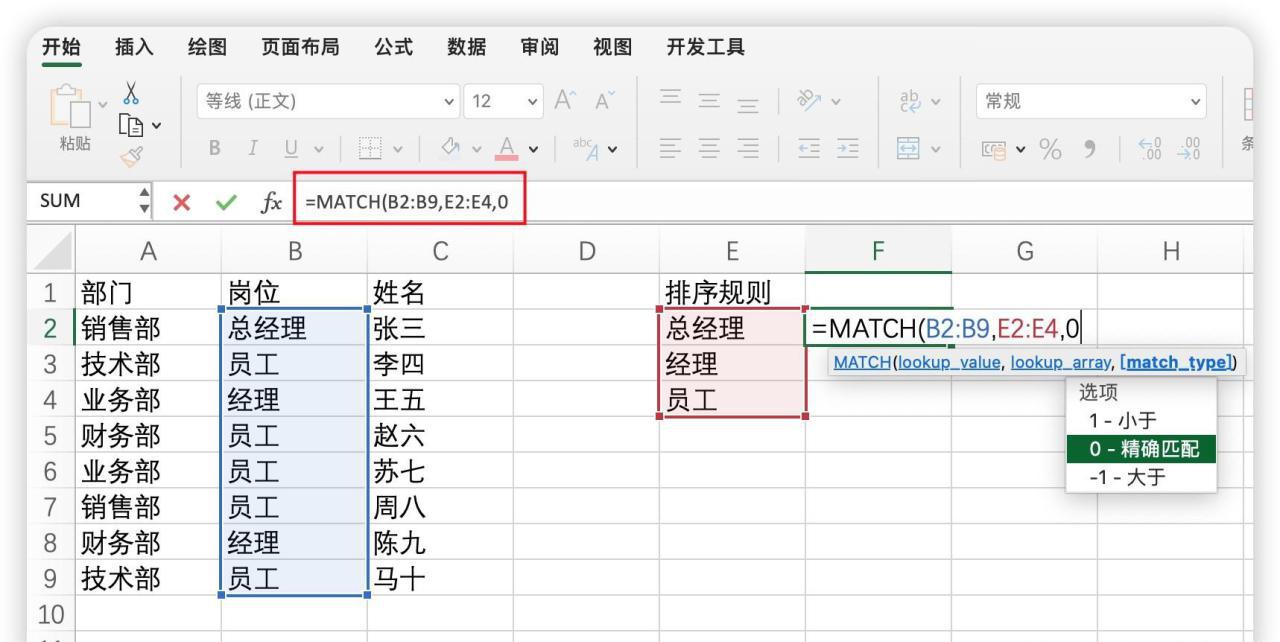
公式=MATCH(B2:B9,E2:E4,0),此公式的作用是在 B2:B9(实际岗位数据范围)中搜索 E2:E4(特定职务顺序范围)出现的位置。经过这个操作,岗位中的职务被变换成了对应的“位次”。
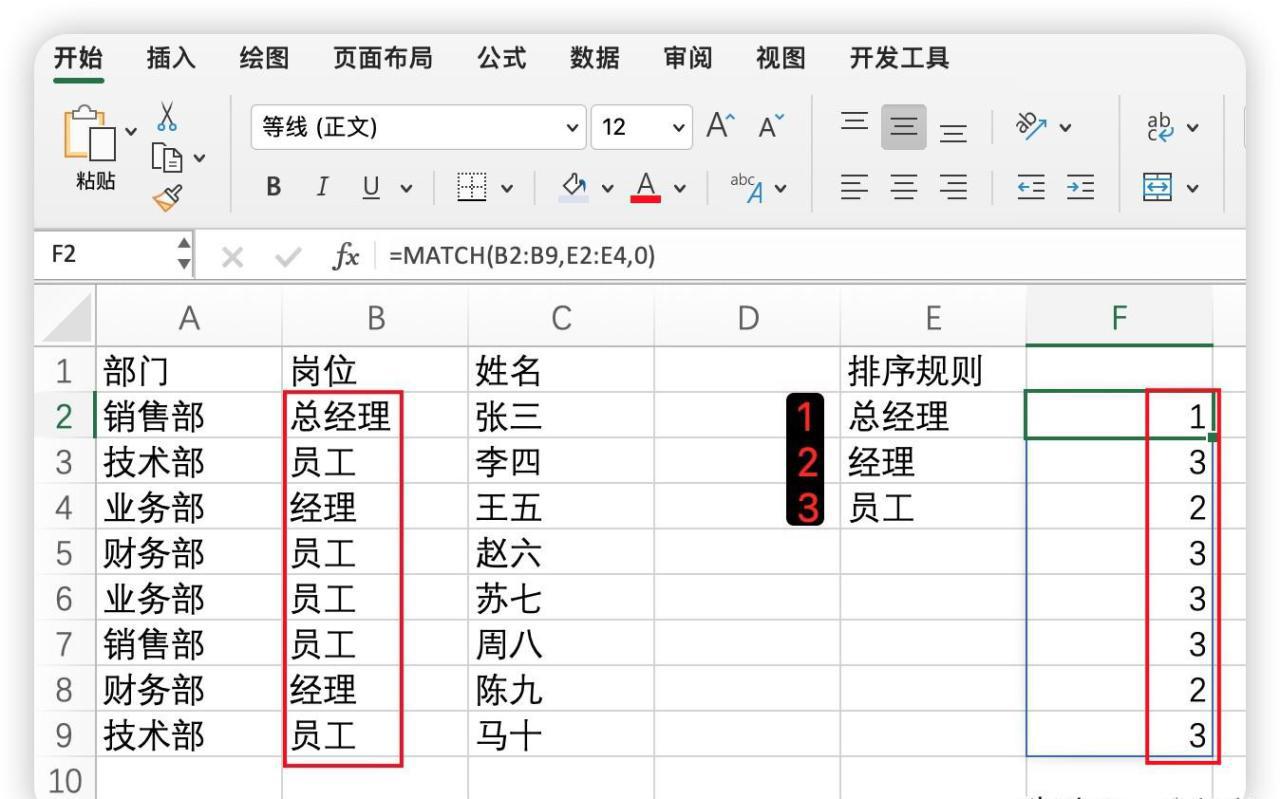
然后使用SORTBY函数实现特定规则排序:
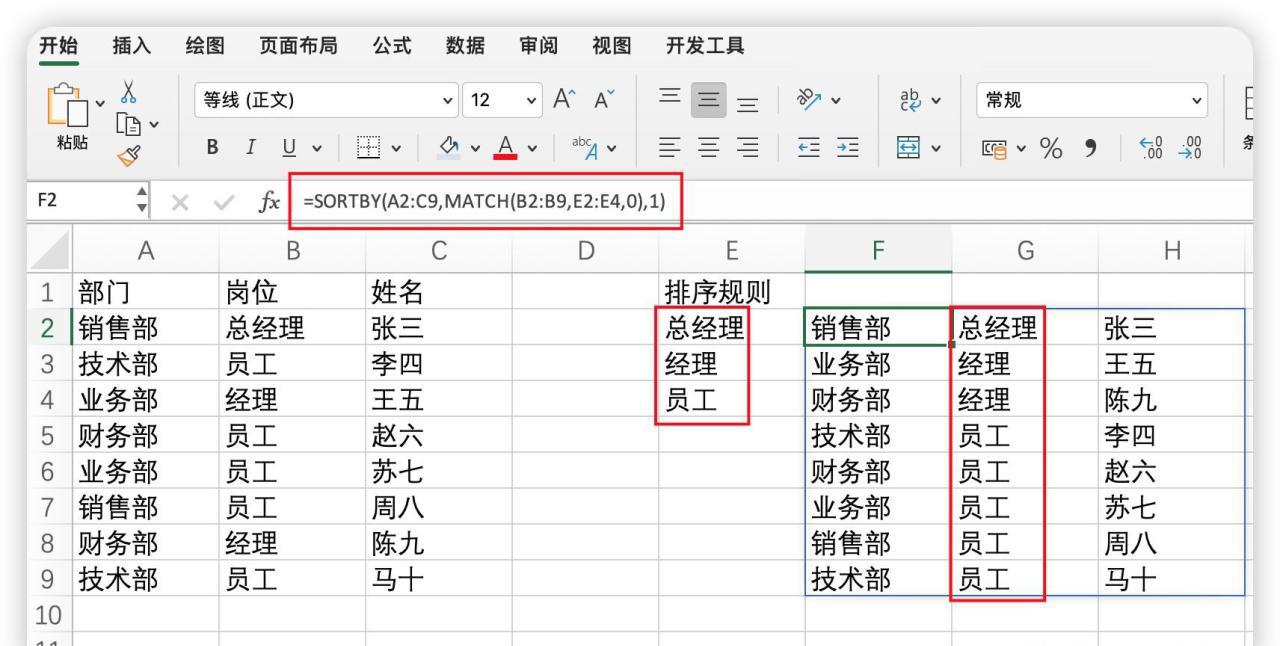
公式=SORTBY(A2:C9,MATCH(B2:B9,E2:E4,0),1),SORTBY函数根据条件进行排序。这里将“位次”作为排序的依据,对 A2:C9 进行升序排列,相当于增加了一个隐形的辅助列。由于“位次”反映了岗位的顺序,所以实现了以职务为序的排列。
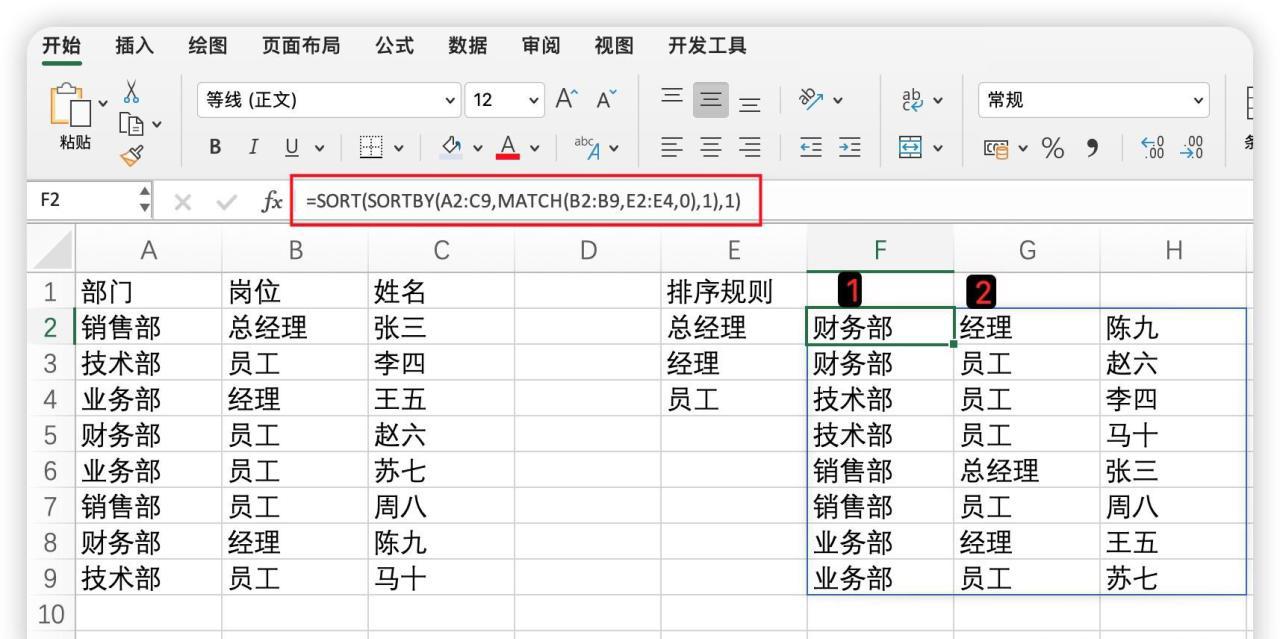
多条件排序:
如果要再加上部门进行多条件排序,可以再套上一个SORT函数。第一个参数是SORTBY排序后的结果,第二个参数表示以第 1 列(部门)为依据进行排序,默认为升序。

三、函数嵌套的优势
函数的嵌套能够实现更加复杂的功能。通过了解各个函数的用法并加以组合,可以产生意想不到的结果,满足各种特定的排序需求。


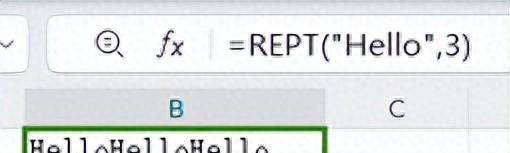
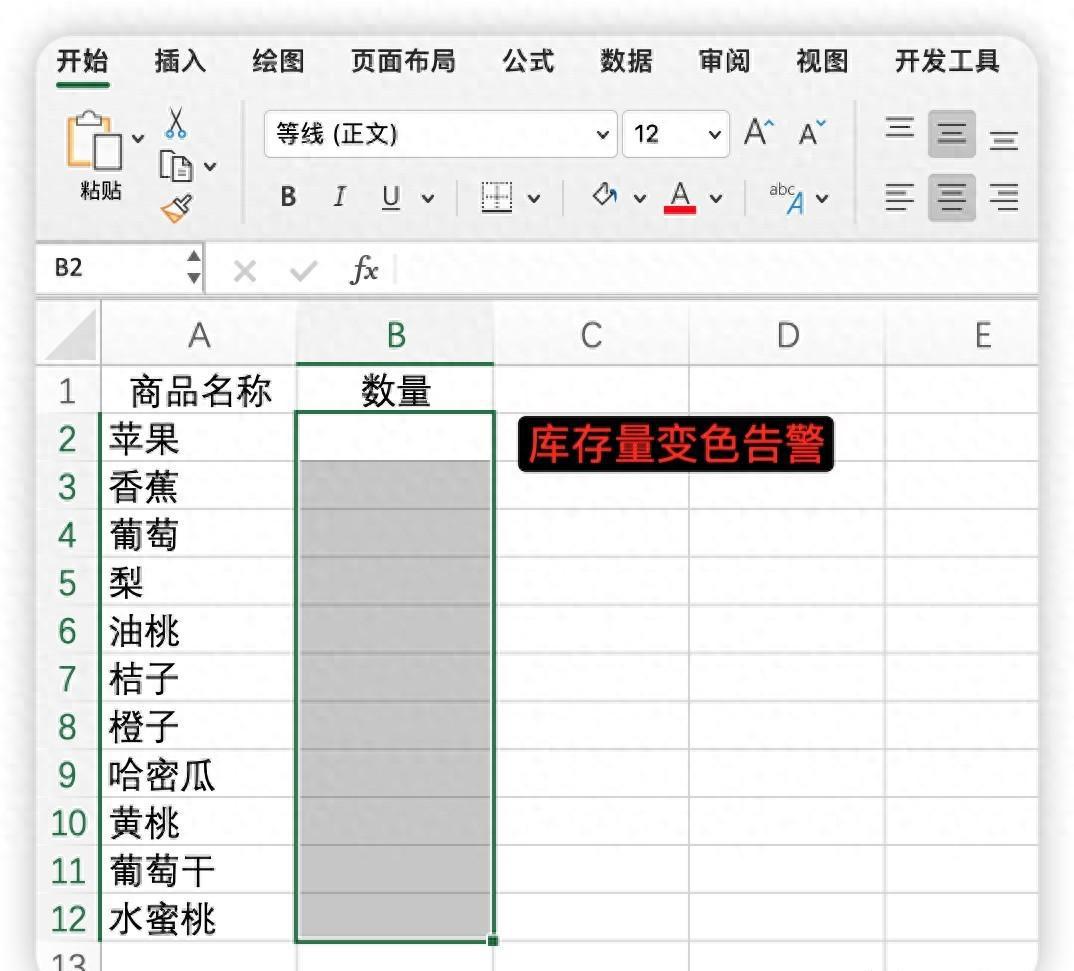

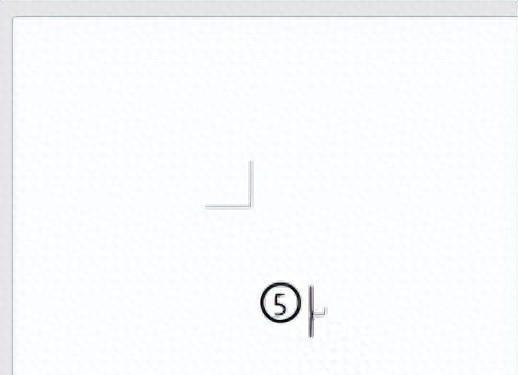

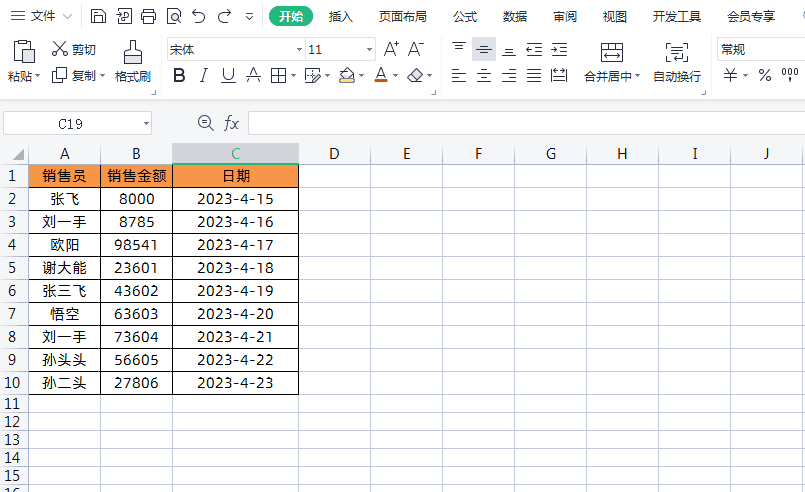
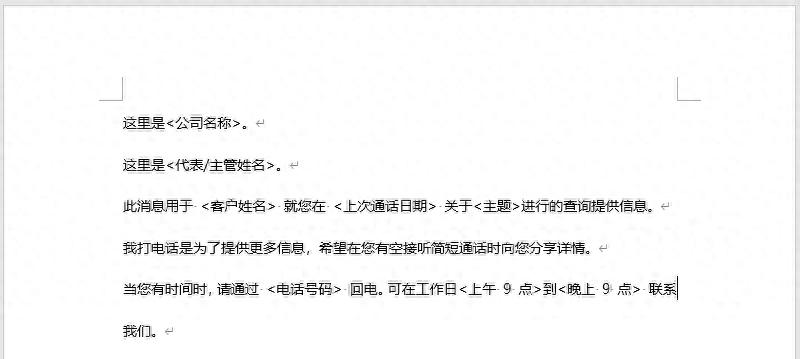
评论 (0)